Registrierung eines Pakets in Intune
Registrierung eines Pakets in Intune
Wenn Sie ein mit der Packaging PowerBench erstelltes Paket über Microsoft Intune verteilen möchten, so haben Sie die Möglichkeit, das Paket entweder direkt in Intune zu registrieren oder das Paket vorher in das Intune-Format zu exportieren und anschließen manuell im Intune Portal oder über die PPB zu registrieren.
|
Hinweis: Die Möglichkeit zur direkt Registrierung von PPB-Paketen in Intune wurde mit Version 4.0 neu eingeführt. |
Um ein in das Intune Format exportiertes Paket in Ihrem Mandant zu registrieren gehen Sie folgendermaßen vor:
- Öffnen Sie das zu registrierende PPB-Paket und wählen Sie "Paket-Registrierung" aus dem "Import / Export"-Abschnitt des "Aufgaben"-Ribbons. Wenn die Schaltfläche deaktiviert ist, müssen Sie zuerst eine der verfügbaren Integrationen aktivieren und konfigurieren.
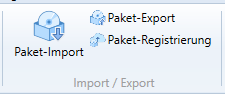
- Es öffnet der Paket-Registrierung Assistent, auf dem Sie bitte die Schaltfläche "Microsoft Intune-Paket registrieren" drücken.
|
Hinweis: Die Schaltfläche "Microsoft Intune-Paket registrieren" ist nur verfügbar, wenn Sie die Intune-Integration aktiviert und konfiguriert haben. |
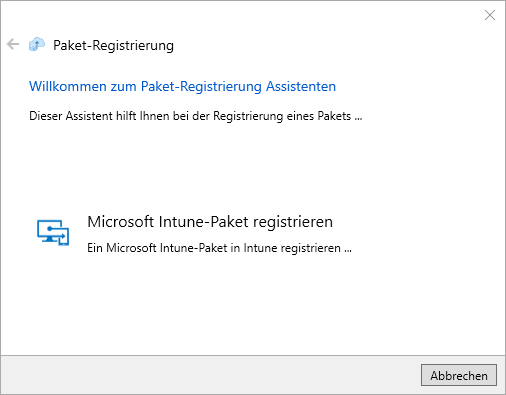
- Auf der folgenden Assistenten-Seite sehen Sie die in der Konfiguration der Intune-Integration eingetragenen Verbindungsdaten. Sie können über den Link "Verbindung testen" prüfen, ob die Verbindungsdaten korrekt eingetragen wurden und funktionieren. Bestätigen Sie die Verbindungsdaten mit "Weiter".
|
Hinweis: Sie können hier auch andere Verbindungsdaten eintragen, wenn Sie zum Beispiel ein Paket testweise in einem anderen Mandanten registrieren möchten. Wenn Sie die Daten hier überschreiben, werden die konfigurierten Integrationseinstellungen nicht geändert. |
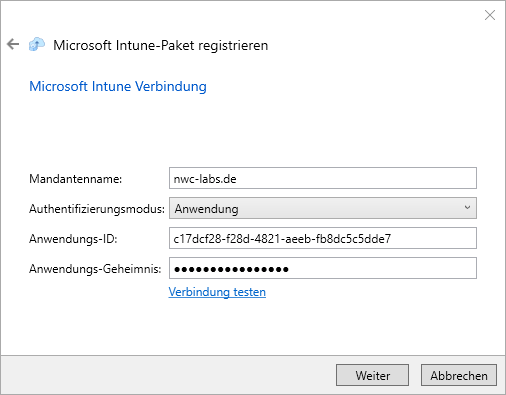
- Wählen Sie nun die zu registrierende Paketrevision und die durchzuführende Aktion. Folgende Aktionen stehen zur Auswahl:
- Neues Paket registrieren
Legt in Intune ein neues Paket mit dem Inhalt der ausgewählten Revision des aktuellen PPB-Pakets an. - Bestehendes Paket aktualisieren
Falls Sie bereits eine ältere Version oder Revision desselben Pakets in Intune registriert haben und diese in Ihrem Tenant noch existiert, ist diese im Feld "Applikation" bereits vorausgewählt. Sie können aber für die Aktualisierung auch eine beliebige andere Applikation aus der Dropdown-Liste auswählen. - Bestehendes Paket ersetzen (Ablösung)
Es wird ein neues Paket in Intune angelegt wird und für das ersetzte Paket wird die Ablösung gesetzt (ohne dass bei der Installation das alte Paket zuerst deinstalliert wird). - Bestehendes Paket deinstallieren und ersetzen (Ablösung)
Analog der Option "Bestehendes Paket ersetzen (Ablösung)", nur dass hier bei der Installation das alte Paket zuerst deinstalliert wird.
|
Hinweis: Wenn Sie das Paket bereits in das Intune-Format exportiert haben, haben Sie in der Dropdown-Liste des "Revision" Feldes einen Eintrag mit "(exportiertes Paket)" am Ende. Wählen Sie diesen Eintrag, wenn Sie die exportierte Version des Pakets registrieren möchten. |
Bestätigen Sie die Einstellungen mit "Weiter".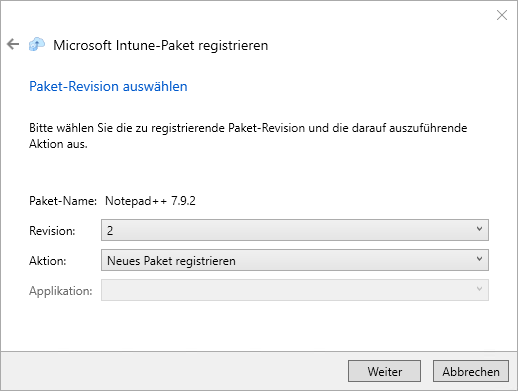
- Auf der folgenden Assistenten-Seite legen Sie fest, mit welchen Einstellungen und Werten das Paket in Intune registriert wird. Sie müssen oder können folgende Werte eintragen:
|
Wert |
Bedeutung |
|
Name |
Name der Applikation, wie Sie im Unternehmensportal erscheinen soll (erforderlich) |
|
Beschreibung |
Beschreibung der Applikation (erforderlich) |
|
Herausgeber |
Hersteller oder Autor der Applikation (erforderlich) |
|
Version |
Version der Applikation (optional) |
|
Kategorie |
Eine oder mehrere Kategorien, unter der die Applikation im Unternehmensportal aufgelistet wird (optional) |
|
Logo |
Pfad zum Icon der Applikation, das im Unternehmensportal angezeigt wird (optional) |
|
Ausgewählte App im Unternehmensportal |
Wenn aktiviert, wird die App im Unternehmensportal besonders hervorgehoben angezeigt (optional) |

- Auf dieser Seite legen Sie die Anwendungsvoraussetzungen und Optionen fest. Bestätigen Sie Ihre Einstellungen mit "Weiter".
|
Wert |
Bedeutung |
|
Betriebssystem-Architektur |
Legt fest, für welche Betriebssystem-Architektur(en) das Paket gültig ist |
|
Betriebssystem-Mindestversion |
Legt die Mindestversion des Betriebssystems fest, für die das Paket gültig ist |
|
Erkennungsregeln |
Stellen Sie ein, ob Sie Standard-Erkennungsregeln (also mit welcher ID und welcher Revision die Erkennungsregeln erstellt werden, anhand derer die Intune Management Extension in der Registry erkennen kann, ob das Paket erfolgreich installiert wurde) oder benutzerdefinierte Erkennungsregeln verwenden möchten |
|
Installationsverhalten |
Legt fest, ob das Paket im Benutzerkontext des Systems oder des angemeldeten Benutzers installiert wird |
|
Benutzern gestatten, die Programminstallation anzuzeigen und mit ihr zu interagieren |
Gibt an, dass bei der Ausführung des Scripts mit einem angemeldeten Benutzer interagiert werden kann |
|
Verfügbare Deinstallation zulassen |
Wenn das Paket als verfügbar bereitgestellt und installiert wird, ist bei Auswahl dieser Option im Unternehmensportal die manuelle Deinstallation verfügbar |
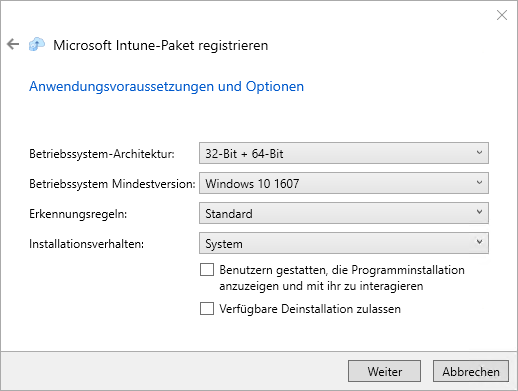
- Auf der nächsten Assistenten-Seite sehen Sie eine Zusammenfassung und können die Registrierung nun über "Fertigstellen" durchführen.
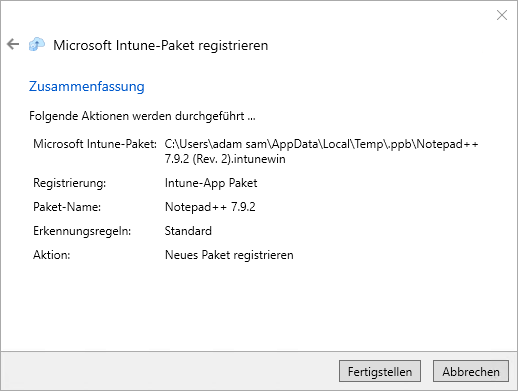
- Schließlich werden die durchgeführten Aktionen nochmals aufgelistet und Sie können den Assistenten schließen.
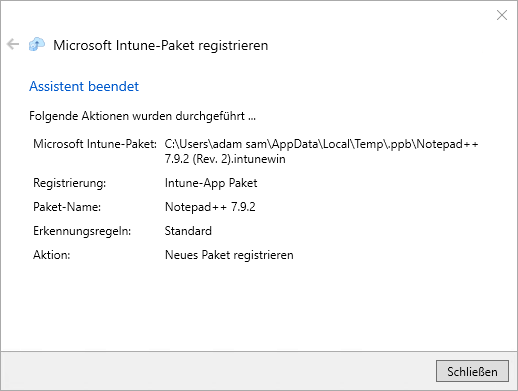
Das Paket ist nun im Microsoft Intune Portal unter https://intune.microsoft.com verfügbar und kann dort Ihren Geräte zugewiesen werden.